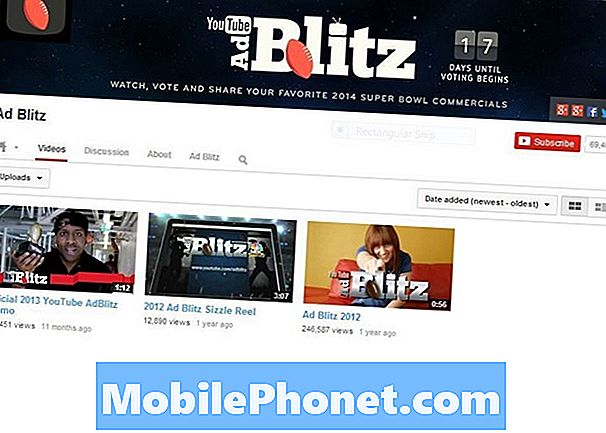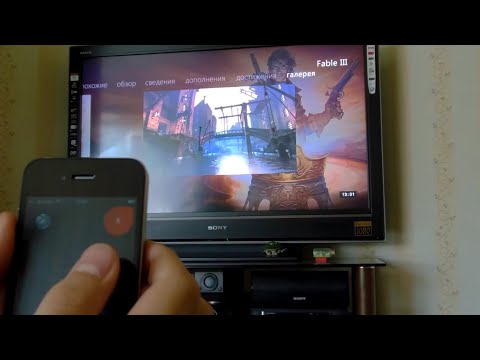
Содержание
Если есть что-то, что производители устройств и развлекательные компании любят рекламировать больше, чем интерактивное телевидение, то это то, что они описывают как возможности второго экрана, такие как Xbox One SmartGlass.
Эта концепция достаточно проста для понимания ограниченными домашними кинематографистами, владельцами игровых консолей и любителями музыки. Телевидение и связанные с ним переживания больше не являются одиночными переживаниями. Предположительно, большинство пользователей смотрят футбольные матчи и фильмы, держа перед собой ноутбук или планшет.
Стремясь извлечь выгоду из этой концепции, Microsoft представила миру Xbox SmartGlass в 2012 году. Фактически, Xbox SmartGlass дает пользователям второй экран, которым они могут наслаждаться в настоящее время. С момента своего появления Microsoft добавила несколько новых функций в версию Xbox SmartGlass, которая доступна бесплатно пользователям Xbox One. Вот что вам нужно знать.
Читайте: Microsoft говорит об обновлении приложения SmartGlass для Xbox One и Xbox 360
SmartGlass для всех

Первоначально Xbox SmartGlass был разработан как ответ на объявления Nintendo о контроллере Wii U с сенсорным экраном. Он позволяет пользователям взаимодействовать с тем, что отображается на экране телевизора. Однако, в отличие от Wii U, пользователям не нужен ни дополнительный контроллер, ни даже дополнительное оборудование.
Пользователи могут установить Xbox One SmartGlass на iOS, Android, Windows Phone и Windows, используя приложения, доступные на каждой платформе.
Что вы получаете за скачивание
Поскольку SmartGlass адаптируется к любому контенту, который нравится пользователям, пользователи получают уникальный опыт каждый раз, когда они открывают приложение с другим приложением, запущенным на их Xbox One.
Универсальный пульт
Первое, что заметят пользователи в SmartGlass, - это его универсальный пульт дистанционного управления. Эта удаленная функция будет работать независимо от того, в каком приложении находится Xbox One или чем он занимается. Переключатели Xbox Guide, кнопки меню и навигационной панели всегда отображаются на удаленном экране SmartGlass. Пользователи, которые соединили свой Xbox One с телевизором, также могут регулировать громкость этого телевизора.
Руководство

Когда вы смотрите телешоу и фильмы, которые его поддерживают, Xbox SmartGlass также превращается в приложение-компаньон, предоставляя зрителям всю необходимую информацию о видео в своих фильмах и телешоу. Дополнительные возможности SmartGlass включают в себя все: от имен и биографий конкретных персонажей до реального журнала о том, что происходит в фильме в конкретное время. К сожалению, не все фильмы и телешоу поддерживают функцию SmartGlass. Поэтому вам нужно будет искать логотип SmartGlass, если вы хотите испытать эту функциональность в своем следующем фильме.
Интересно, что SmartGlass также будет собирать информацию о телешоу и фильмах, транслируемых через собственное приложение Netflix.
Контроллер / Интерфейс
Microsoft похвасталась тем, что Xbox One SmartGlass наконец-то позволяет разработчикам рассматривать сопряженный смартфон, планшет или ноутбук как отдельный контроллер в начале этого года. Таким образом, в один прекрасный день пользователи смогут перейти к следующему месту ограбления в таких играх, как future. Крупная кража авто, или вызовите игровых персонажей в Tom Clancy’s The Division. Запуск игр, совместимых с Xbox One SmartGlass, включает Madden 25, Ryse Son of Rome, Just Dance 2014, LocoCycle, Kinect Sports Rivals, Forza Motosport 5 и Dead Rising 3.
Xbox LIVE Companion

Xbox One SmartGlass также выступает в качестве дополнения к Xbox LIVE в целом. Пользователи могут управлять своими друзьями, просматривать достижения и даже смотреть лучшие моменты своих игр, когда их нет дома.
Как настроить Xbox One SmartGlass
Загрузите приложение Xbox One SmartGlass из iTunes Store, Google Play Store, Windows Store или Windows Phone Store. Войдите в приложение, используя ту же учетную запись Microsoft, которую вы использовали при настройке учетной записи Xbox LIVE.

Нажмите значок на значке, похожем на Xbox One, в правой части экрана, чтобы подключить консоль Xbox One к SmartGlass.

Выберите консоль, к которой вы пытаетесь подключиться, из списка доступных консолей в вашей сети. Ваше устройство, оснащенное SmartGlass, и Xbox One должны быть подключены к одному Wi-Fi-соединению для успешной настройки консоли.

Все готово. Приложение SmartGlass продолжит напрямую взаимодействовать с вашим Xbox One, когда вы находитесь в той же сети. Находясь вдали от дома, вы также можете проверить, чем заняты ваши друзья из Xbox LIVE, закрепить приложения на главном экране Xbox One, просмотреть свои достижения и прочитать сообщения, отправленные вам через Xbox LIVE.